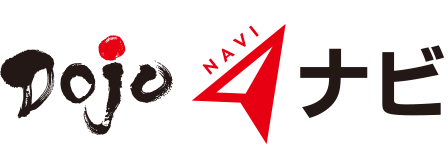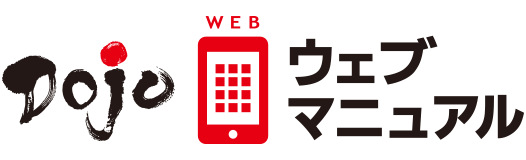業務マニュアルを作成すれば、従業員の業務標準化が期待できるだけでなく、新入社員の教育コスト削減にもつながります。属人化の解消や業務改善を図ることも可能であり、マニュアル作成のメリットは非常に大きいといえるでしょう。
そこで本記事では、良いマニュアルの特徴、具体的な作成手順の例、効率的にマニュアル作成できるツールを解説します。マニュアル作成のノウハウがなく悩んでいる方や、作成の手間を減らしたい方は、ぜひご確認ください。
1.良いマニュアルの特徴

まずはマニュアル作成のポイントとして、良いマニュアルの特徴をお伝えします。
1-1.手順がわかりやすい
マニュアルの手順をわかりやすくするためには、いくつかの条件があります。
まずは記述方法について、5W1Hを意識すると良いでしょう。5W1Hは他のビジネスシーンでも応用可能な考え方で、情報を整理して伝える方法です。マニュアルの記述内容が明確になるため、ユーザーに伝わりやすい文章になります。簡潔な文章表現や箇条書きなども活用すれば、よりわかりやすくなるでしょう。
同様に、視覚的にわかりやすいことも大切です。例えば、適切に図や表を挿入すれば、ユーザーは短時間で内容を理解することができますし、文字の強調をすることで重要な箇所がわかりやすくなります。さらにデザインを統一するなどして、重要な情報が一目で判断できるようにすることが重要です。
1-2.使いやすい
目次や見出しが検索しやすくなっていることがポイントです。どこに何が記載されているか把握できれば、必要な情報を探しやすくなり、無駄な時間を削減することができます。
また、業務の流れをフローチャートで記述することにより、実際の業務の流れをイメージしやすくなります。仕事の全体像が俯瞰できれば、ユーザーにとって初めての業務でも、マニュアルを見ながら行えるようになります。その他、ユーザーのレベルに合わせて内容や文体を決めるなど、記載のレベルを調整することも重要です。
1-3.シンプルな構成になっている
シンプルな構成にして、初めて見る人でも理解しやすいことが大切です。わかりやすい構成の例としては、以下が挙げられます。
・業務の概要
・目次
・見出し
・手順の流れと説明
注意点として、目次や見出しだけで大まかな業務手順や社内ルールがつかめるようにしましょう。マニュアル全体の構成が一目で把握できれば、ユーザーが理解しやすくなります。
また、適切に小見出しを追加することで、ユーザーは必要な情報に辿り着きやすくなります。例えば、「トラブルが発生したときは」などといった小見出しがあれば、よりスムーズに解決策を見つけられるでしょう。
2.マニュアル作成の手順の例

マニュアル作成時には、以下の5ステップを参考にしてみてください。
2-1.【Step1】スケジュールの設定
マニュアル化するサービス・作業の範囲を定めたうえで、マニュアル作成の期限とスケジュールを決定しましょう。マニュアルの使用を開始する日から逆算してスケジュールを設定して、後回しにならないよう注意してください。
スケジューリングには、作成期間や修正期間の設定だけでなく、作成対象の業務担当者からのヒアリング日程の設定なども含まれます。さらに仮運用期間を設けて実際のマニュアル利用者から感想を聞くことで、現場に即したフィードバックが期待できるでしょう
2-2.【Step2】業務の洗い出し
スケジュールを決定したら、業務内容や作業手順を把握しましょう。業務を行っている担当者や上司から業務内容を聞き出し、情報を整理します。可能な範囲で現場に行って実際に業務を行ってみるのも良いでしょう。どのように業務を行うのかが詳しく理解できるため、不要な手順や工程が見つかるケースがあります。
2-3.【Step3】マニュアルの構成の設計
3つ目のステップは全体の構成・フォーマットを決めることです。聞き取った業務内容を反映した構成にしつつ、簡潔で情報が見つけやすいマニュアルにしましょう。なお、社内で複数のマニュアルを作成する際には、テンプレート化をすることで作成時間を短縮することができます。
具体的な作業として、まずは業務の流れに沿って目次を作成します。次に目次の各項目に盛り込む内容を決定し、肉付けを行いましょう。骨組みを作らずに、いきなり書き始めるのは効率的ではないので注意してください。
2-4.【Step4】作業内容の記入
マニュアルの大枠ができたら、時系列で整理した作業内容を記述します。業務フローを書き出して、作業手順や注意点などが確認できるようにしましょう。手順を順番に並べることで、新入社員にも経験豊富な社員にも、誰が見ても理解しやすいマニュアルになります。
記述方法のポイントは、図やイラスト、画像を活用することです。文章だけのマニュアルは理解するまでに時間がかかるだけでなく、内容が正確に伝わらない場合が考えられるからです。文章で伝わりづらい部分は画像などで置き換えることを検討してみましょう。
また、一連の動作を説明する音声などが必要な場合には、動画マニュアルを採用するのも選択肢の1つです。
2-5.【Step5】内容の確認と修正
最後は作成したマニュアルに従って業務を行ってみましょう。抜け漏れなどのミスがないかチェックして、不備が見つかったら修正します。誤った情報が会社で共有されるリスクが軽減し、継続的に使われるマニュアルになるでしょう。
また、完成した後に業務内容が変更になったときは、マニュアルを修正・更新をするようにしてください。その際も実際にマニュアルを使用するユーザーからの意見は重要なので、ITツールなどでフィードバックを収集することをおすすめします。
3.マニュアル作成に役立つツール「Dojo」とサンプル
マニュアルの作り方のコツや注意点がわかっていても、実際に作成するのは簡単ではありません。ここではマニュアル作成の支援ツール「Dojo」をご紹介します。
3-1.自動マニュアル作成ツール「Dojo」
Dojoとは、マニュアル作成の一部を自動化する機能を持つ、革新的なマニュアル作成ツールです。例えば、操作画面を自動で画像化することができます。アプリケーションソフトの操作マニュアルを作る場合には、対象のアプリを実際に使うだけで自動的に画像が取得・編集されます。
また、紙のマニュアルや動画のマニュアルなど利用シーンに応じた形式で作成できるのも特徴です。画像や動画などを活用したわかりやすいマニュアルの作成を実現できます。
他にも、作成したマニュアルの修正や更新が簡単にできるというメリットがあります。常に最新の状態で使いやすく、問い合わせの対応工数も減少します。
3-2.Dojoで作成されたマニュアルのサンプル
・紙のマニュアル
印刷して配布できる形式で作成されたマニュアルについて、サンプルをご紹介します。下記のリンクからは、「プリンタドライバ インストール手順書」をご覧いただけます。本マニュアルは、Dojoのオプション機能である「マニュアルエディター」を活用して作ったサンプルコンテンツです。
マニュアルエディターを使えば、操作手順説明書、ワークフロー説明書、システムの操作マニュアルを簡単に作成することができます。
・動くマニュアル
Webブラウザや動画再生プレーヤーで閲覧できる形式で作成されたマニュアルについて、サンプルをご紹介します。下記リンクは「社内コミュニケーションサービス TENWA」という動画マニュアルで、「動画のマニュアル作成」機能を使っています。
Dojoでは、eラーニングコンテンツ、シミュレーションコンテンツなどを、任意のデザインテンプレートで作成できます。また、マニュアル全体を動画にすることもできますし、操作手順単位で動画を組み込むことも可能です。
4.マニュアル作成の効率化にはDojoがおすすめ
良いマニュアルを作成することは、業務効率の改善や教育時間の短縮、業務品質の均一化などにつながります。一方で、作成や更新には手間と時間がかかるため、必要に応じてツールの活用をご検討ください。
自動マニュアル作成ツール「Dojo」は、高品質なマニュアルを手軽に作成することが可能です。マニュアル作成に課題を感じているならば、無料トライアルからお試しください。
【マニュアル作成ツールのDojo資料ダウンロード】 はこちら。